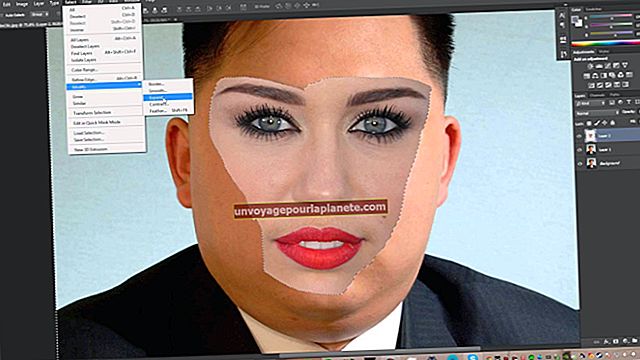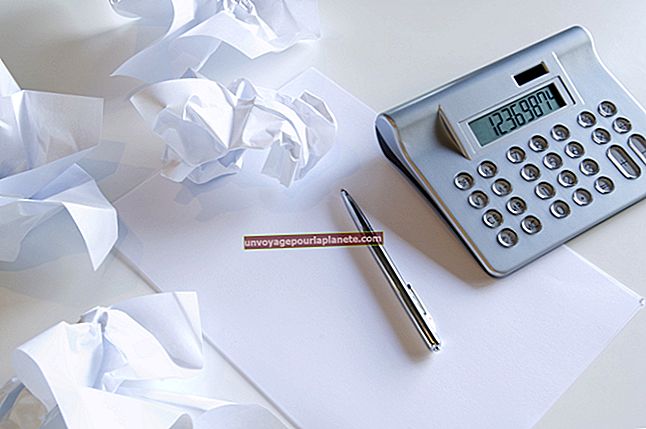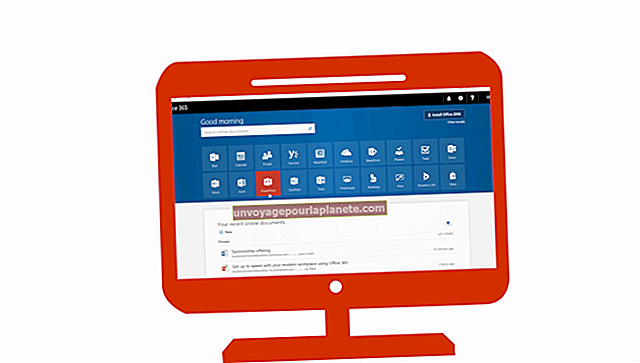இல்லஸ்ட்ரேட்டரில் உரை நோக்குநிலையை மாற்றுதல்
அடோப் உருவாக்கிய கிராஃபிக் வடிவமைப்பு மற்றும் விளக்க மென்பொருளான இல்லஸ்ட்ரேட்டர் சிஎஸ் 5, உலகெங்கிலும் உள்ள மக்களால் தங்கள் திட்டங்களுக்கு திசையன் கலைப்படைப்புகளை உருவாக்க பயன்படுத்தப்படுகிறது. உரை பெரும்பாலும் ஒரு இல்லஸ்ட்ரேட்டர் திட்டத்தின் முக்கிய பகுதியாகும், எனவே அதன் உள்ளமைக்கப்பட்ட கருவிகளைப் பயன்படுத்தி சுவாரஸ்யமான விளைவுகளை எவ்வாறு உருவாக்குவது என்பதை நீங்கள் அறிந்து கொள்ள வேண்டும். உரை நோக்குநிலையை மாற்றுவது எளிமையான உரை விளைவுகளில் ஒன்றாகும். இல்லஸ்ட்ரேட்டரின் நிலையான கருவிகளில் ஒன்றைப் பயன்படுத்தி, நீங்கள் கிடைமட்டமாக, செங்குத்தாக அல்லது ஒரு கோணத்தில் தட்டச்சு செய்யலாம்.
கிடைமட்ட மற்றும் செங்குத்து திசை
1
அடோப் இல்லஸ்ட்ரேட்டரைத் தொடங்கவும், "கோப்பு" மெனுவுக்குச் சென்று புதிய ஆவணத்தைத் திறக்க "புதியது" என்பதைக் கிளிக் செய்யவும்.
2
"வகை கருவி" பொத்தானைக் கிளிக் செய்க அல்லது விசைப்பலகை குறுக்குவழி விசையை அழுத்தவும் "டி." உரை பெட்டியை வைக்க ஆவணத்தின் உள்ளே எங்கும் கிளிக் செய்க.
3
"வகை" மெனுவுக்குச் சென்று, கீழ்தோன்றும் மெனுவில் "வகை நோக்குநிலை" உருப்படியை முன்னிலைப்படுத்தவும். "கிடைமட்ட" அல்லது "செங்குத்து" என்பதைத் தேர்ந்தெடுக்கவும். கிடைமட்டமானது இயல்புநிலை உரை நோக்குநிலை. செங்குத்தாக தட்டச்சு செய்ய செங்குத்து உங்களுக்கு உதவுகிறது.
4
உரை பெட்டியில் உரையைத் தட்டச்சு செய்து, அதை சரிபார்க்க "வகை கருவி" பொத்தானைக் கிளிக் செய்க.
தனிப்பயன் எழுத்து நோக்குநிலை
1
"வகை கருவி" பொத்தானைக் கிளிக் செய்க அல்லது விசைப்பலகை குறுக்குவழி விசையை அழுத்தவும் "டி." உரை பெட்டியை உருவாக்க ஆவணத்தில் எங்கும் ஒரு முறை கிளிக் செய்க.
2
எழுத்து பேனலில், எழுத்து-சுழற்சி பகுதிக்குள் ஒரு முறை கிளிக் செய்க.
3
உரையை நோக்குநிலைப்படுத்த "-180" மற்றும் "180" க்கு இடையில் ஒரு டிகிரி மதிப்பைத் தட்டச்சு செய்க. எடுத்துக்காட்டாக, "30" டிகிரிகளின் நேர்மறையான மதிப்பு உரையில் உள்ள ஒவ்வொரு எழுத்தையும் 30 டிகிரி வலப்புறம் சுழற்றுகிறது, அதே நேரத்தில் "-30" டிகிரிகளின் எதிர்மறை மதிப்பு உரையில் உள்ள ஒவ்வொரு எழுத்தையும் 30 டிகிரி இடதுபுறமாக சுழற்றுகிறது.
4
உரை பெட்டியில் உரையைத் தட்டச்சு செய்து சரிபார்க்க "வகை கருவி" பொத்தானைக் கிளிக் செய்க. சுழற்சியில் நீங்கள் திருப்தி அடையவில்லை என்றால், எல்லா உரையையும் தேர்ந்தெடுத்து "எழுத்து சுழற்சி" மதிப்பை மாற்றவும். "Enter" ஐ அழுத்தவும், உரையில் உள்ள ஒவ்வொரு எழுத்துக்கும் புதிய மதிப்பு பயன்படுத்தப்படும்.
ஒற்றை கோட்டின் கோணத்தை மாற்றவும்
1
"வகை கருவி" பொத்தானைக் கிளிக் செய்க அல்லது விசைப்பலகை குறுக்குவழி விசையை அழுத்தவும் "டி." உரை பெட்டியை உருவாக்க ஆவணத்தில் எங்கும் ஒரு முறை கிளிக் செய்க.
2
"தேர்வு" கருவி பொத்தானைக் கிளிக் செய்து, கர்சரைப் பயன்படுத்தி உரை பெட்டியைத் தேர்ந்தெடுக்கவும்.
3
"பொருள்" மெனுவுக்குச் சென்று, "உருமாற்றம்" என்பதைத் தேர்ந்தெடுத்து "சுழற்று" என்பதைக் கிளிக் செய்க. கோண உரை பெட்டியில் டிகிரிகளில் மதிப்பைத் தட்டச்சு செய்து "சரி" என்பதைக் கிளிக் செய்க. எடுத்துக்காட்டாக, 45 டிகிரி சாய்வில் வகையின் கோட்டை அமைக்க, "45" என தட்டச்சு செய்க (மேற்கோள்கள் இல்லாமல்).